PerformanceTest - Ứng dụng kiểm tra tốc độ máy tính
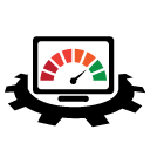
Khi mua một chiếc máy tính, bạn thường băn khoăn xem nó hoạt động tốt đến mức nào so với những loại khác. PerformanceTest (PT) 9.0 build 1031 có thể "tư vấn" cho khách hàng vì chương trình này đưa ra được sự khác biệt về sức mạnh vi xử lý, đồ họa, bộ nhớ... giữa các cấu hình.

Giao diện chính của phần mềm hệ thống PerformanceTest cho máy tính
Ngoài khả năng kiểm nghiệm độc đáo để tính điểm Benchmark máy tính, PT còn so sánh điểm Benchmark máy của bạn với điểm Benchmark của các máy tính hàng hiệu khác.
Tính năng chính của ứng dụng PerformanceTest cho máy tính
- Kiểm tra xem máy tính cá nhân có đang hoạt động với hiệu suất tốt nhất
- So sánh hiệu suất của máy tính với những chiếc máy tính tương tự
- Đo mức độ ảnh hưởng của việc thay đổi cấu hình và cập nhật
- Tránh tình trạng mất nhiều tiền đầu tư cho hiệu suất kém
- Đo lường độc lập theo nhiều tiêu chí để ra quyết định mua chính xác
- Sử dụng quy trình kiểm tra nâng cao để benchmark theo cách của riêng mình
Cập nhật PerformanceTest mới nhất
PerformanceTest 9.0 build 1031
- Quản lý cơ sở: Thêm điểm tối đa CPU/3D/ổ đĩa vào cửa sổ tìm kiếm baseline nâng cao. Giờ phần mềm sẽ buộc người dùng nhập điểm thấp và cao nhất (không lớn hơn 1.000) khi tiến hành nghiên cứu chỉ dựa trên điểm số CPU/3D/ổ đĩa.
- Loại bỏ kiểm tra Nvidia G-Sync trước khi nhập kết quả baseline vì Nvidia API không đáng tin cậy và có thể bật G-Sync trên hệ thống không hỗ trợ.
PerformanceTest 9.0 build 1030
- Cập nhật thư viện thông tin hệ thống để hỗ trợ Radeon RX 590, hỗ trợ trích xuất thông tin CPU cho Intel Goldmont.
PerformanceTest 9.0 build 1029
- Sửa lỗi xảy ra khi kiểm tra ổ đĩa.

Hướng dẫn sử dụng PerformanceTest
Sau khi cài đặt và kích hoạt PT thành công, bạn nhấn vào nút Select the Baseline results to be displayed để chọn một kiểu khác nhằm so sánh với máy tính của bạn.
Giao diện Select the Baseline results to be displayed sẽ liệt kê khoảng 30 kiểu máy tính hàng hiệu thuộc dạng tiêu chuẩn hiện nay để bạn chọn và so sánh. Loại mạnh nhất trong danh sách này được trang bị chip Pentium IV tốc độ 3 GHz, loại yếu nhất là Pentium III tốc độ 930 MHz. Trong danh sách này cũng liệt kê hàng loạt kiểu máy gắn chip xử lý AMD hoặc Pentium M để sự so sánh đa dạng hơn.
Người dùng nên lựa chọn kiểu máy có cấu hình tương đương với máy của mình. Loại cực mạnh thì nên so với với Acer Veriton 7600GT Pentium4 3000 Intel 82865G hoặc DELL GX270 Intel Pentium 4 3000 Intel 82865G… Sau đó, nhấn vào nút Add để đưa nó vào danh sách so sánh với máy của bạn.
- Nhấn vào nút Run CPU Test Suite để "so cơ" về tốc độ CPU với máy chuẩn.
- Nhấn nút Run 2D graphics test suite để tìm hiểu khả năng xử lý đồ họa 2D của máy tính. Quá trình test sẽ liệt kê ra hàng loạt hiệu ứng xử lý màu dạng 2D khá hấp dẫn. Khi kiểm tra thành công, PT sẽ đưa ra 5 điểm số so sánh về khả năng xử lý đồ họa 2D với máy chuẩn.
- Nút Run 3D graphics test suite để tìm hiểu khả năng xử lý đồ họa 3D. Quá trình này tỏ ra khá hấp dẫn với nền thử nghiệm là một đội máy bay tiêm kích lượn lờ giữa một phong cảnh núi non hùng vĩ, hệt như khung cảnh của một game 3D. Khi kiểm tra thành công, PT sẽ đưa ra 3 điểm số so sánh về khả năng xử lý đồ họa 3D với máy chuẩn.
- Nhấn nút Run memory test suite để tìm hiểu tốc độ xử lý của bộ nhớ máy tính. PT sẽ đưa ra 5 điểm số so sánh về khả năng xử lý RAM với máy chuẩn.
- Run Disk test suite sẽ giúp bạn tìm hiểu 3 điểm số Benchmark đĩa cứng của bạn so với máy chuẩn.
Mọi thông số thử nghiệm theo điểm chuẩn Benchmark đều được PT liệt kê đầy đủ kèm theo biểu đồ hình cột trực quan. Thông số Benchmark máy của bạn biểu thị bằng thanh màu xanh, còn máy so sánh sẽ là màu đỏ.
Nếu không quan tâm đến điểm số Benchmark của từng chi tiết kỹ thuật thì người dùng chỉ việc so sánh đơn giản bằng cách nhấn vào nút Display Information about this computer and the Baselines để xem trực tiếp tên tuổi, dung lượng… của các phần cứng trong các máy.










